Memperbaiki WhatsApp Desktop atau Web Tidak Disinkronisasi
WhatsApp adalah aplikasi perpesanan default yang digunakan oleh mayoritas pengguna di seluruh dunia. Aplikasi ini dapat diakses tidak hanya melalui ponsel, tetapi juga melalui komputer anda. Namun, ada masalah dengan kurangnya sinkronisasi antara WhatsApp Desktop atau WhatsApp Web dengan ponsel yang mengganggu kontinuitas pengguna antar perangkat. Dalam artikel ini, saya akan membahas masalah tersebut dan memberikan solusi yang dapat anda coba untuk mengatasi masalah ini.
Salah satu masalah utama dengan WhatsApp Desktop atau Web adalah ketidakmampuannya untuk secara otomatis menyinkronkan pesan, kontak dan riwayat percakapan dengan ponsel. Ini berarti bahwa saat anda menggunakan WhatsApp di komputer, perubahan yang anda buat, seperti mengirim atau menerima pesan tidak akan secara langsung terlihat di ponsel anda dan sebaliknya.
Memperbaiki WhatsApp Desktop atau Web Tidak Disinkronisasi
Jika Whatsapp Desktop atau Web tidak disinkronisasi, maka anda dapat mengikuti solusi yang disebutkan dibawah ini untuk mengatasi masalah tersebut.
1. Periksa Koneksi Internet Anda
Hal pertama yang harus anda lakukan jika ada masalah jaringan dengan salah satu aplikasi anda adalah memeriksa koneksi internet. Ada berbagai tool untuk menguji kecepatan internet anda. Gunakan salah satunya untuk memeriksa bandwidth anda. Jika internet lambat, maka restart router dan komputer anda. Anda juga mungkin perlu memperbaiki masalah koneksi internet dan network anda jika itu terjadi. Namun jika itu tidak berhasil atau kecepatan internet tidak sesuai dengan paket langganan anda, maka anda perlu menghubungi Internet Service Provider (ISP) anda.
2. Hubungan Ulang Akun WhatsApp Anda di Komputer
Solusi selanjutnya memperbaiki masalah ini adalah membatalkan tautan akun anda di WhatsApp Desktop atau Web, kemudian menautkannya kembali. Ini adalah sesuatu yang akan menyelesaikan pekerjaan jika masalahnya adalah akibat dari beberapa gangguan sementara. Untuk melakukannya, ikuti langkah-langkah yang diberikan dibawah ini.
- Buka WhatsApp di ponsel anda.
- Kemudian, klik pada tiga titik di kanan atas dan pilih Linked Devices.
- Setelah itu, pilih perangkat yang ingin anda putuskan tautannya dan klik Logout. Sebagai alternatif, anda juga dapat logout dari WhatsApp Desktop atau Web itu sendiri.
- Setelah perangkat anda terputus, buka WhatsApp Desktop atau Web dan itu akan menampilkan QR code.
- Sekarang, buka WhatsApp di ponsel anda.
- Kemudian, klik tiga titik dan pilih Linked Devices.
- Selanjutnya, klik Link a device dan scan QR code ditampilkan di WhatsApp Desktop atau Web.
- Sinkronisasi akan berlangsung beberapa saat dan anda dapat menggunakan kembali WhatsApp Desktop atau Web anda.
Setelah perangkat anda ditautkan kembali, periksa apakah masalahnya teratasi atau tidak.
3. Periksa Tanggal dan Waktu
Untuk memastikan sinkronisasi yang baik antara pesan di WhatsApp, penting untuk memeriksa dan mengatur tanggal serta waktu dengan benar pada perangkat anda. Berikut adalah langkah-langkah yang dapat anda ikuti untuk memastikan tanggal, waktu dan wilayah anda sudah diatur dengan benar di Windows 10 atau Windows 11 anda.
Di Windows 10:
- Buka Settings Windows dengan menekan tombol Win + I dan pilih Time & Language di jendela Settings.
- Di halaman berikutnya, klik Date & time di panel kiri.
- Kemudian aktifkan Set time automatically dan Set time zone automatically ke On.
- Selanjutnya, klik Region di panel kiri dan pastikan anda telah memilih Country or region yang benar di panel kanan.
- Jika salah, maka gunakan tombol drop down untuk memilihnya.
- Setelah itu, tutup jendela Settings dan restart komputer anda.
Di Windows 11:
- Tekan tombol Win + I untuk membuka Settings Windows.
- Di jendela Settings, klik Time & language di panel kiri dan klik Date & time di panel kanan.
- Selanjutnya, aktifkan Set time automatically dan Set time zone automatically ke On.
- Sekarang, periksa apakah anda telah memilih Region yang benar pada bagian atas di halaman yang sama. Anda juga dapat mengklik Language & region di halaman Time & language.
- Selanjutnya, klik menu drop-down Country or region dan pilih region anda.
- Terakhir, tutup jendela Settings dan restart komputer anda.
4. Bersihkan Cache WhatsApp
WhatsApp dapat mengalami perilaku yang tidak normal jika cache aplikasinya rusak. Cache umumnya digunakan untuk mempercepat performa/kinerja aplikasi dengan menyimpan data yang sering digunakan. Namun, dalam beberapa kasus, cache dapat menjadi penyebab masalah. Oleh karena itu, membersihkan cache WhatsApp dapat menjadi solusi yang efektif. Berikut adalah langkah-langkah untuk membersihkan cache WhatsApp pada perangkat Android, iPhone, komputer dan browser.
Di Android:
- Buka Settings pada perangkat Android anda.
- Kemudian, pilih Apps atau Application Manager dan pilih WhatsApp.
- Di halaman App info aplikasi WhatsApp, pilih Storage.
- Setelah itu, klik Clear cache untuk membersihkan cache WhatsApp.
Di iPhone:
- Buka Settings pada perangkat iPhone anda.
- Selanjutnya, pilih General dan kemudian pilih iPhone Storage.
- Setelah itu, temukan dan pilih WhatsApp dalam daftar aplikasi yang terinstall.
- Di halaman aplikasi WhatsApp, ketuk Delete App untuk menghapus WhatsApp dan semua data terkait dari iPhone anda. Pastikan untuk membackup data WhatsApp anda di iCloud atau desktop anda.
- Kemudian, install ulang WhatsApp dari App Store dan pulihkan backup WhatsApp di iPhone anda.
Di Komputer dan Browser:
Untuk menghapus cache WhatsApp desktop atau web di Windows 10 atau Windows 11 atau browser anda, anda dapat menggunakan aplikasi CCleaner. CCleaner adalah aplikasi pihak ketiga yang dapat mengoptimalkan system serta membersihkan cache dari program apapun yang diberikan.
Setelah anda membersihkan cache WhatsApp, anda mungkin perlu merestart aplikasi untuk melihat perubahan yang diterapkan. Membersihkan cache dapat membantu mengatasi masalah yang disebabkan oleh cache yang rusak dan memastikan performa yang lebih baik dari aplikasi WhatsApp.
Harap dicatat bahwa membersihkan cache hanya akan menghapus data sementara dan tidak akan menghapus riwayat pesan atau data penting lainnya di WhatsApp.
5. Beralih ke WhatsApp Desktop atau Web
Terkadang, masalahnya adalah bug pada aplikasi. Jika itu adalah masalahnya, maka tidak ada yang bisa kita lakukan karena saya dan anda bukan pengembang di Meta. Namun, bagian terbaiknya, ada dua cara berbeda untuk menggunakan WhatsApp di komputer. Jadi, jika anda menggunakan WhatsApp Web, maka beralihlah ke versi Desktop dan juga sebaliknya. Semoga opsi yang anda suka akan segera diperbarui dan masalah anda akan teratasi.
Semoga membantu anda!
Sekian artikel saya kali ini, semoga bermanfaat dan membantu anda dalam memperbaiki WhatsApp Desktop atau Web tidak disinkronisasi di Windows 10 atau Windows 11 anda. Jangan lupa tinggalkan komentar anda dibawah ini untuk berbagi pemikiran serta pengalaman anda dalam mengikuti tutorial ini. Terimakasih dan GBU. BERSATU LAWAN COVID-19!!



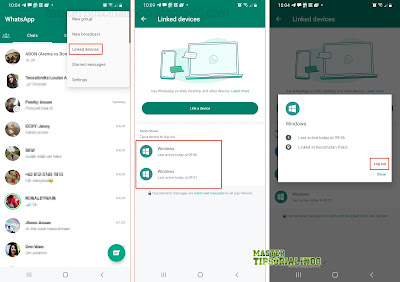



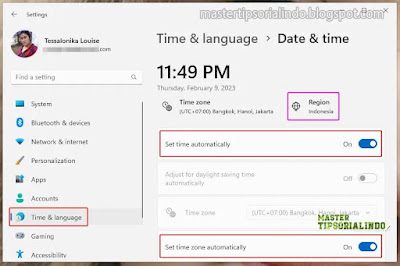



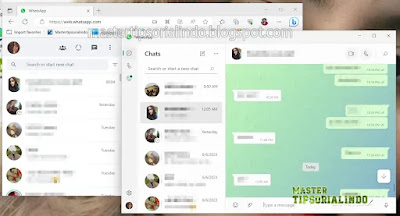
Post a Comment for "Memperbaiki WhatsApp Desktop atau Web Tidak Disinkronisasi"